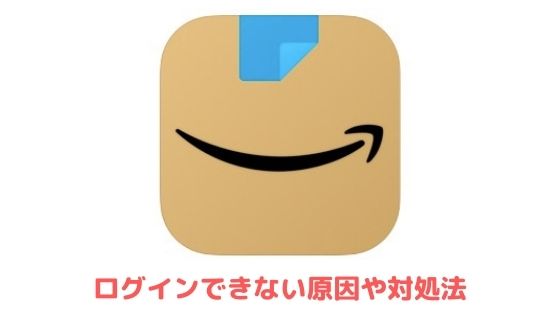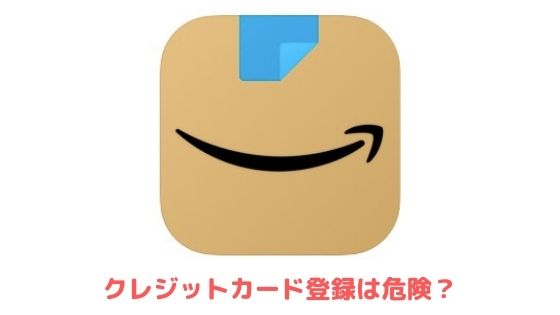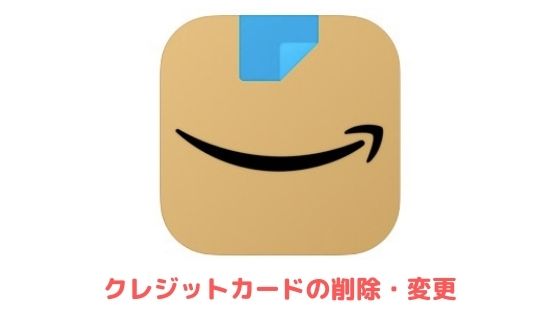Amazonミュージックでオフライン再生するためにダウンロード保存した曲の保存先(保存場所)をご紹介します。
保存先の変え方やダウンロード方法も解説しているので参考にしてください。
アマゾンミュージックのダウンロード保存先
iPhoneの保存先
iOS版のアマゾンミュージックでダウンロードした曲を再生したい場合は、まず画面下部の「ライブラリ」から「音楽」→「楽曲」の順に進んでください。
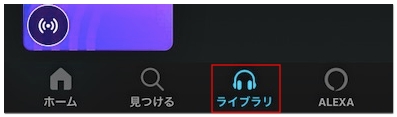
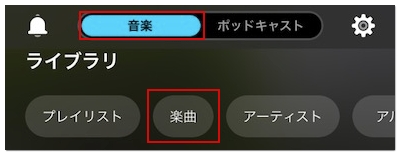
そして「ダウンロード」をタップしていただくと、ダウンロード済みの曲を確認・再生できます。
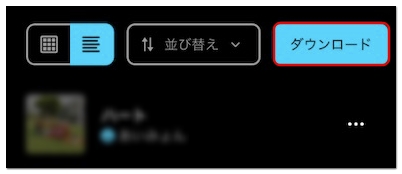
ダウンロードした曲の削除方法
ダウンロードした曲は「…」をタップして「ライブラリから削除」→「削除」の順にタップすると削除できます。
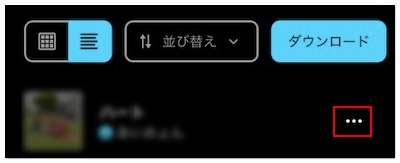
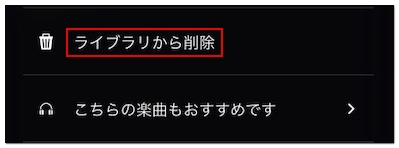
Androidの保存先
Android版のアマゾンミュージックでダウンロードした曲は、画面下部の「ライブラリ」から「楽曲」へ進み、どちらから再生されますか?をオフラインにしていただくと確認できます。
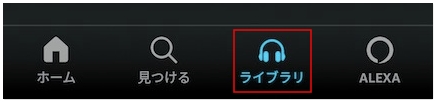
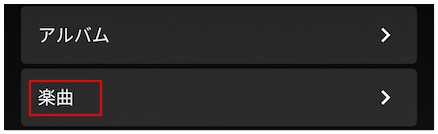
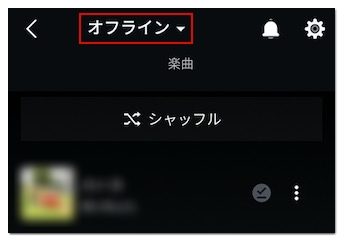
ダウンロードした曲の削除方法
ダウンロードした曲を削除したい場合は、曲名右側の「︙」をタップして「削除する」→「はい」を選択してください。
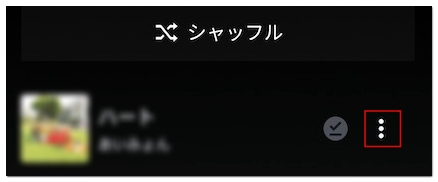


ダウンロード保存先の変え方
SDカードを使えるAndroidスマホをご利用の場合は、ホーム画面右上の歯車マークをタップして「設定」→「保存先」の順に進むと、ダウンロード保存先をSDカードに変更することも可能です。
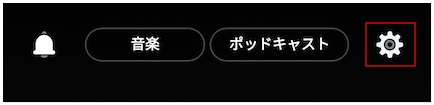
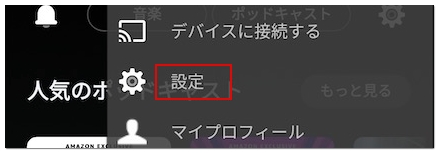

PC(Windows・Mac)の保存先
PCのデスクトップ版アマゾンミュージックでダウンロードした曲を確認したい場合は、まず画面上部の「ライブラリ」から「楽曲」へ進んでください。
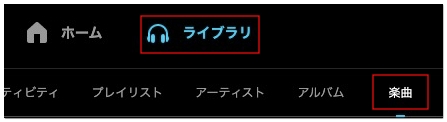
そして「フィルター」を「ダウンロード済み」にしていただくと、ダウンロード済みの曲を確認できます。
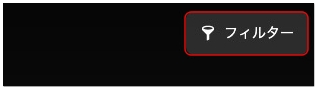
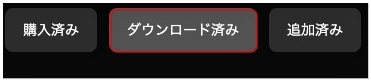
ダウンロードした曲の削除方法
ダウンロードした曲は、曲名やアーティスト名が表示されている列の「︙」をクリックして「ライブラリから削除」→「削除」を選択すると削除できます。
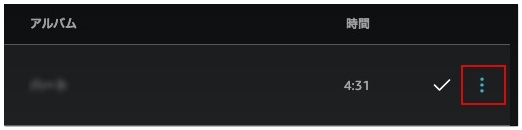
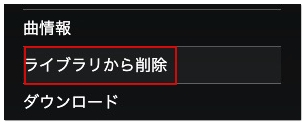
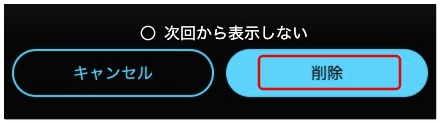
ダウンロード保存先の変え方
規定のフォルダからダウンロード保存先を変更したい場合は、デスクトップ版を起動してホーム画面右上のアイコンをクリックして「設定」へ進んでください。
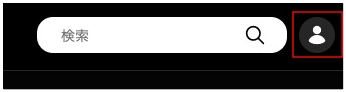
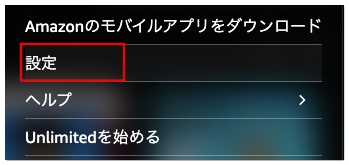
そして「ダウンロード先」へ進み「フォルダを選択」をクリックして、希望のフォルダ先を選んでいただくと保存先を変更できます。
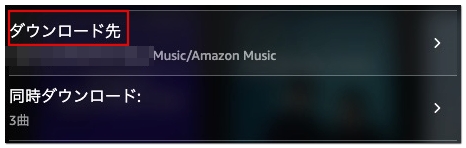
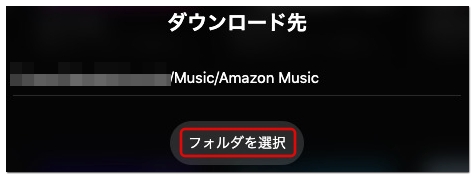
アマゾンミュージックで曲をダウンロードする方法
ここからはアマゾンミュージックで曲をダウンロードする方法をご存知でない方のために、ダウンロード方法をご紹介いたします。
iPhoneでダウンロードする方法
iOS版のアマゾンミュージックをご利用の場合は、曲を再生して画面右上の「︙」→「ダウンロード」の順タップしてください。
Androidでダウンロードする方法
Android版のアマゾンミュージックをご利用の場合は、曲を再生して画面右上の「︙」→「ダウンロード」の順タップすると保存されます。
PCでダウンロードする方法
デスクトップ版のアマゾンミュージックをご利用の場合は、曲の再生画面を開いてダウンロードボタンをクリックしていただくと保存されます。